Heim >Entwicklungswerkzeuge >VSCode >Wie konfiguriere ich die Synchronisierung? Teilen der offiziellen VSCode-Konfigurationssynchronisierungslösung
Wie konfiguriere ich die Synchronisierung? Teilen der offiziellen VSCode-Konfigurationssynchronisierungslösung
- 青灯夜游Original
- 2022-12-19 19:36:193180Durchsuche
Wie konfiguriere ich die Synchronisierung in
VSCode? In diesem Artikel wird Ihnen die offizielle Konfigurationssynchronisierungslösung von VSCode vorgestellt. Ich hoffe, dass dies für alle hilfreich ist.
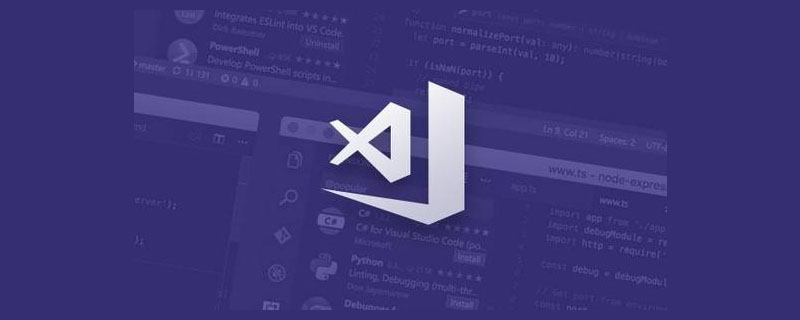
In den letzten Tagen habe ich meine Computer-Arbeitsumgebung für VSCode migriert, da ich wirklich keine Plug-Ins herunterladen und Coderegeln von Grund auf konfigurieren möchte, also habe ich mich an Baidu gewandt Lösungen mit den Top-Suchergebnissen verwenden grundsätzlich das Plug-in Settings Sync, also habe ich es verwendet. [Empfohlenes Lernen: vscode TutorialSetings Sync插件,于是我就从了。【推荐学习:vscode教程、编程教学】
经过好一番折腾,甚至还踩了网上都很难找到解决方案的坑,诚意满满地写了一篇同步的文章。然后就有朋友评论留言告诉我说官方有解决方案。
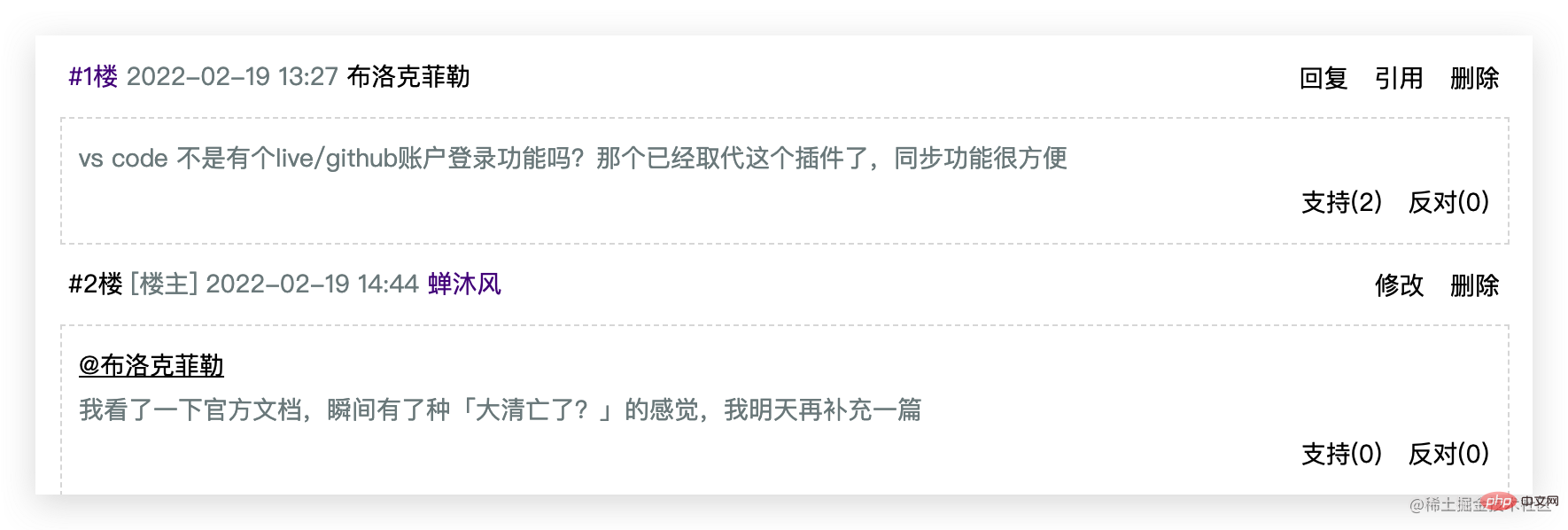

于是为了让更多的朋友知道这种方案,我查了VSCode的官方文档,决定再写一篇VSCode配置同步的文章。
VSCode Settings Sync和Settings Sync 插件有什么关系?
还是得肯定Settings Sync插件的功能的,虽然我踩了不少坑,但是确实是满足了我的需求。名字都是Settings Sync,两者有啥关系吗?
官方的解释是:一毛钱关系都没有!
两种方式我都体验了,我的体会就是:还是官方的香,方便地不是一点半点,强烈推荐直接本文介绍的官方同步方案!

接下来介绍一下VSCode官方的配置同步方案,正文开始。
开启Settings Sync功能
Settings Sync功能默认是关闭的,点击VSCode左下方的齿轮,开启Settings Sync功能
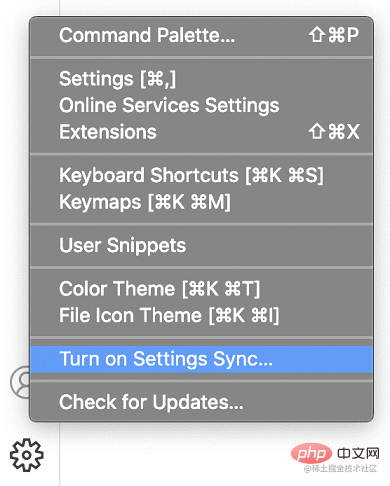
接下来会出现如下界面,让你选择你想同步的内容,包含下列5种(嫌麻烦直接全选就可以了) :
- Settings(配置)
- Keyboard Shortcuts(快捷键)
- Extensions(插件)
- User Snippets(用户代码片段)
- UI State(界面状态)
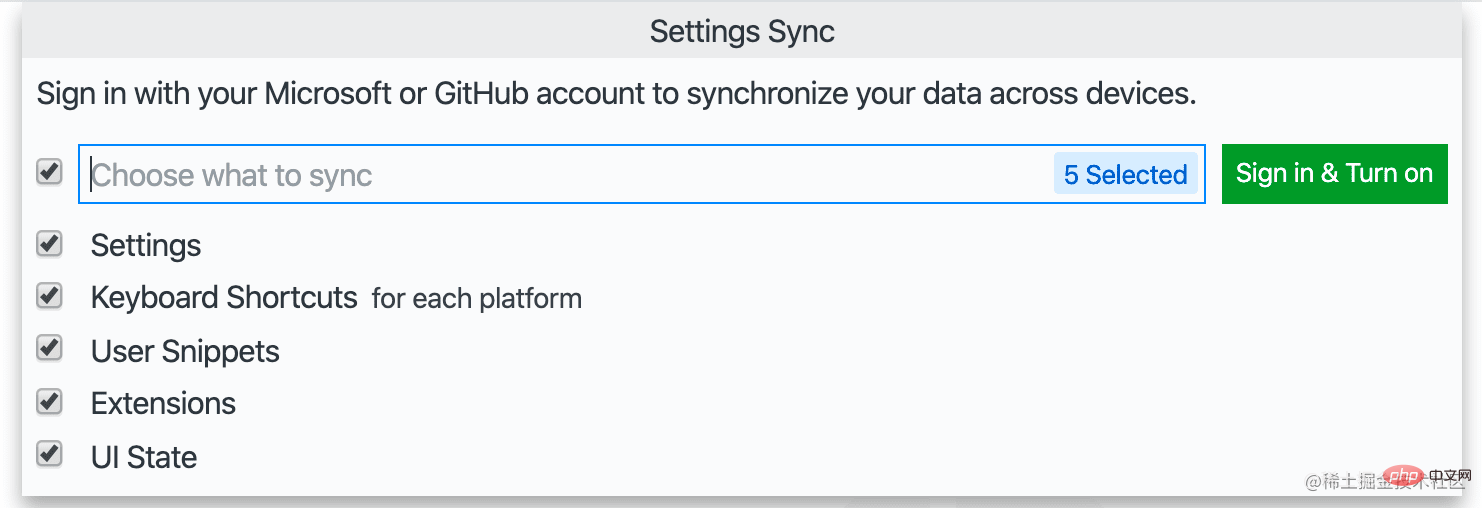
点击Sign in & Turn on 按钮,选择登陆的方式,选择哪种不重要,只要你以后都使用同一个账号登陆就可以。

这里我选择Sign in with your GitHub。
选择登陆方式并登陆成功之后,Settings Sync, Programmierunterricht
Nach viel harter Arbeit bin ich sogar in die Falle getappt, dass es schwierig ist, online Lösungen zu finden. I Ich bin voller Aufrichtigkeit. Dann hat ein Freund einen Kommentar hinterlassen und mir gesagt, dass es eine offizielle Lösung gibt.
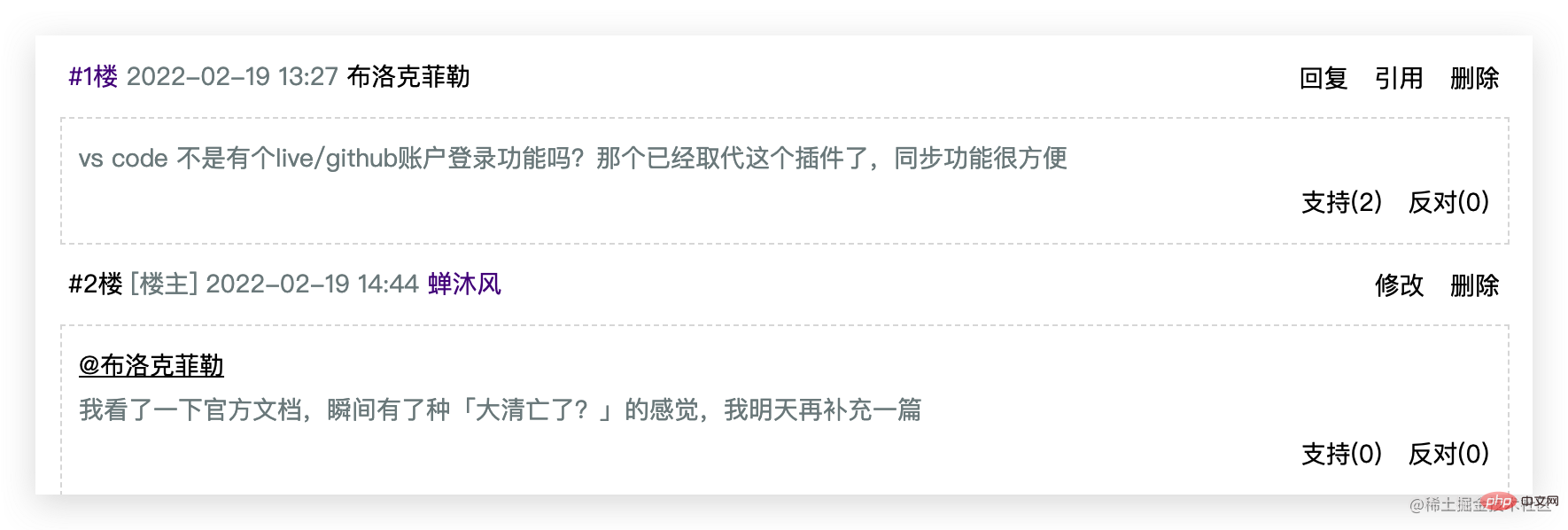
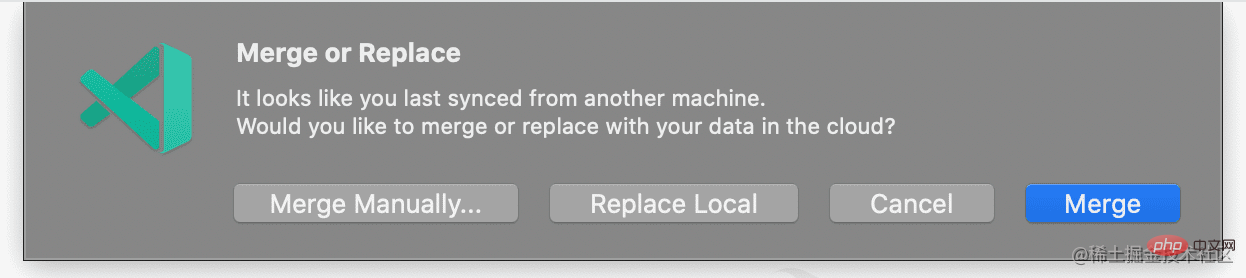 Also um mehr Ein Freund wusste von dieser Lösung, daher habe ich die offizielle Dokumentation von VSCode überprüft und beschlossen, einen weiteren Artikel über die VSCode-Konfigurationssynchronisierung zu schreiben.
Also um mehr Ein Freund wusste von dieser Lösung, daher habe ich die offizielle Dokumentation von VSCode überprüft und beschlossen, einen weiteren Artikel über die VSCode-Konfigurationssynchronisierung zu schreiben.
Welche Beziehung besteht zwischen VSCode Settings Sync und dem Settings Sync-Plug-in?-
Ich muss noch die Funktion des
Settings Syncbestätigen > Plug-in, obwohl es mir nicht gefällt. Es gibt einige Fallstricke, aber es erfüllt meine Bedürfnisse. Die Namen sind beide <code>Settings Sync. Gibt es eine Beziehung zwischen den beiden?
- Die offizielle Erklärung lautet: Es spielt keinen Cent eine Rolle! Ich habe beide Methoden erlebt und meine Erfahrung ist: Es ist immer noch die offizielle, nicht im Geringsten bequemer.
Ich empfehle dringend die offizielle Synchronisierungslösung, die direkt in diesem Artikel vorgestellt wird! -

Als nächstes stellen wir die offizielle Konfigurationssynchronisierungslösung von VSCode vor, und der Text beginnt.
Settings Syncbestätigen > Plug-in, obwohl es mir nicht gefällt. Es gibt einige Fallstricke, aber es erfüllt meine Bedürfnisse. Die Namen sind beide <code>Settings Sync. Gibt es eine Beziehung zwischen den beiden?

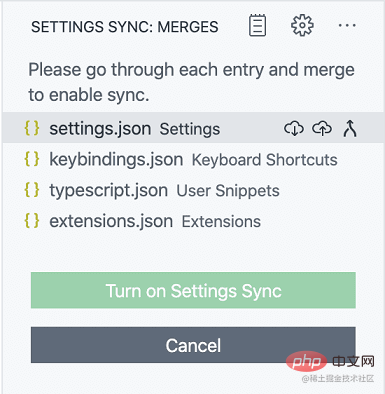 Funktion zur Einstellungssynchronisierung aktivieren
Funktion zur Einstellungssynchronisierung aktivierenDie Funktion Einstellungen synchronisieren ist standardmäßig deaktiviert. Klicken Sie auf das Zahnrad unten links in VSCode, um Einstellungen synchronisierenFunktion
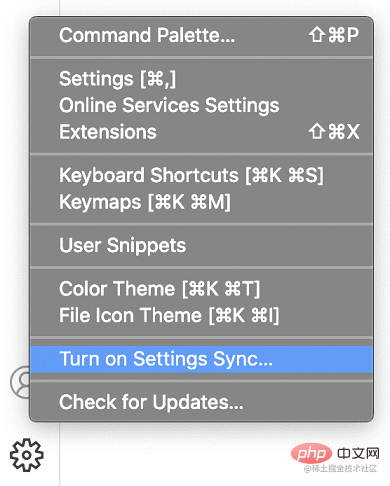
Die folgende Oberfläche wird angezeigt, in der Sie den Inhalt auswählen können, den Sie synchronisieren möchten, einschließlich der folgenden 5 Typen (wählen Sie einfach alle aus, wenn Sie Probleme damit haben): 🎜🎜🎜🎜Einstellungen🎜 (Konfiguration ) 🎜🎜🎜Tastaturkürzel🎜 (Tastenkombinationen) 🎜🎜🎜Erweiterungen🎜 (Plug-ins) 🎜🎜🎜Benutzerausschnitte🎜 (Benutzercodeausschnitte) 🎜🎜🎜UI-Status🎜 (Schnittstellenstatus) 🎜🎜 🎜Einstellungen synchronisieren ist standardmäßig deaktiviert. Klicken Sie auf das Zahnrad unten links in VSCode, um Einstellungen synchronisierenFunktion 🎜🎜Klicken Sie auf 🎜Anmelden und abbiegen Klicken Sie auf die Schaltfläche „Ein“, wählen Sie die Anmeldemethode aus und wählen Sie aus. Es spielt keine Rolle, welche Sie verwenden, solange Sie sich von nun an mit demselben Konto anmelden. 🎜🎜
🎜🎜Klicken Sie auf 🎜Anmelden und abbiegen Klicken Sie auf die Schaltfläche „Ein“, wählen Sie die Anmeldemethode aus und wählen Sie aus. Es spielt keine Rolle, welche Sie verwenden, solange Sie sich von nun an mit demselben Konto anmelden. 🎜🎜 🎜🎜 Hier wähle ich 🎜Mit Ihrem GitHub anmelden🎜. 🎜🎜Nach Auswahl der Anmeldemethode und erfolgreicher Anmeldung wird
🎜🎜 Hier wähle ich 🎜Mit Ihrem GitHub anmelden🎜. 🎜🎜Nach Auswahl der Anmeldemethode und erfolgreicher Anmeldung wird Settings Sync aktiviert und VSCode synchronisiert automatisch den soeben ausgewählten Inhalt im Hintergrund. 🎜🎜🎜Zusammenführen oder ersetzen? 🎜🎜🎜Ja, es wurde bisher konfiguriert, ist es super einfach? Jetzt hat VSCode die Konfiguration stillschweigend für Sie im Hintergrund synchronisiert. Wenn Sie die von anderen Geräten hochgeladene Konfiguration synchronisieren, wird möglicherweise das folgende Dialogfeld angezeigt. Verarbeiten Sie es einfach entsprechend Ihren eigenen Anforderungen. 🎜🎜🎜🎜🎜🎜🎜Zusammenführen🎜: Dieses Element führt die Remote-Konfiguration mit der lokalen Konfiguration zusammen🎜🎜🎜Lokal ersetzen🎜: Die Remote-Konfiguration ersetzt die lokale Konfiguration🎜🎜🎜Manuell zusammenführen...🎜: Manuell zusammenführen🎜🎜 🎜🎜 🎜🎜🎜Was soll ich tun, wenn beim Synchronisieren von Konfigurationen ein Konflikt auftritt? 🎜🎜🎜Beim Synchronisieren von Daten zwischen mehreren Geräten kann es zu Konflikten kommen. Wenn ein Konflikt auftritt, werden die folgenden Eingabeaufforderungen angezeigt: 🎜- Lokal akzeptieren: Lokale Konfiguration verwenden, um die Remote-Konfiguration zu überschreiben
- Remote akzeptieren: Remote-Konfiguration verwenden, um die lokale Konfiguration zu überschreiben
- Konflikte anzeigen: Konflikte manuell behandeln
oder einfach nach Ihren eigenen Bedürfnissen behandeln .
Kann ich das Konto später wechseln?
Ja.
Sie können es jederzeit schließenSettings Sync,然后使用另一个账号开启Settings Sync und das war's.
Kann ich ein Rollback durchführen, wenn die Konfiguration falsch ist?
VSCode speichert Ihre lokalen und Remote-Datensicherungen während der Datensynchronisierung. Wenn Sie auf Konfigurationsfehler stoßen, können Sie ein Rollback durchführen.
Verwenden Sie den Befehl Synchronisierung der Einstellungen: Synchronisierte Daten anzeigen im Befehlsfeld. Sie können drei Ansichten der synchronisierten Aufzeichnung sehen. Lokale Synchronisierungsdatensätze
- SYNCED MACHINES: Synchronisierte Geräte
- Es ist zu beachten, dass die Ansicht **SYNC-AKTIVITÄT (LOKAL)** standardmäßig geschlossen ist und wie in der Abbildung unten dargestellt angezeigt werden kann.
- Versions-Rollback
Wählen Sie in der Ansicht **SYNC-AKTIVITÄT (REMOTE)
oderSYNC-AKTIVITÄT (LOKAL)** die Version aus, die Sie zurücksetzen möchten, und klicken Sie auf das Symbol rechts, um ein Rollback durchzuführen. 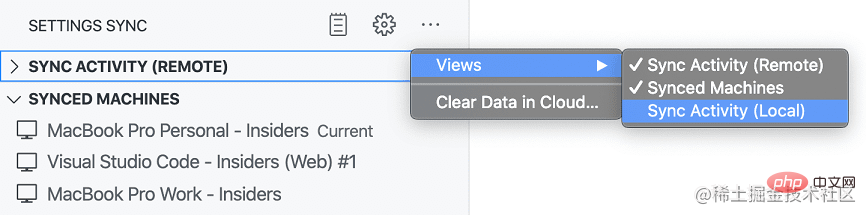
Historische Geräte anzeigen
SYNCIERTE MASCHINEN
Die Ansicht zeigt alle Geräte, deren Konfigurationen Sie synchronisiert haben, und werden automatisch entsprechend der Version von VSCode (interne Beta-/stabile Version) und dem Betriebssystem des Geräts benannt . Sie können auf die Schaltfläche „Bleistift“ klicken, um den Namen zu ändern. Sie können auch mit der rechten Maustaste auf das entsprechende Gerät klicken und das Menü „Synchronisierung der Einstellungen deaktivieren“ auswählen, um die Synchronisierungsfunktion des Geräts zu deaktivieren. 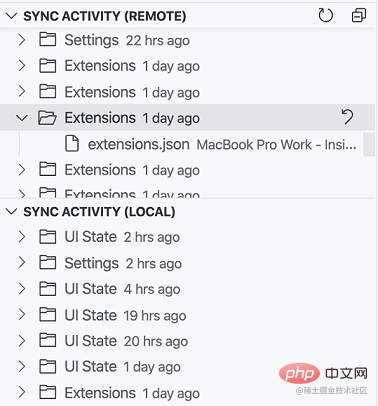
Was soll ich tun, wenn ich alle Konfigurationen löschen möchte?
Klicken Sie auf die Zahnradschaltfläche und wählen Sie das Menü „Synchronisierung der Einstellungen ist aktiviert“ aus. Denken Sie daran, das Kontrollkästchen im Bild zu aktivieren, um alle gespeicherten Konfigurationen zu löschen. Öffnen Sie „Settings Sync“ das nächste Mal und die Konfiguration beginnt von vorne.

VSCode-offizielle Dokumentation beziehen. Weitere Informationen zu VSCode finden Sie unter:
vscode Basic Tutorial!
Das obige ist der detaillierte Inhalt vonWie konfiguriere ich die Synchronisierung? Teilen der offiziellen VSCode-Konfigurationssynchronisierungslösung. Für weitere Informationen folgen Sie bitte anderen verwandten Artikeln auf der PHP chinesischen Website!
In Verbindung stehende Artikel
Mehr sehen- Machen Sie sich mit der Formatierungsmethode in VSCode vertraut
- Lassen Sie uns darüber sprechen, wie Sie Markdown in VScode konfigurieren (mit grundlegender Syntax).
- Teilen von vscode-Plugins: 6 wichtige Plug-ins für die Vue3-Entwicklung
- So konfigurieren Sie die automatische Vervollständigung von C/C++-Code in VSCode [ausführliche grafische Erklärung]
- Eine kurze Analyse, wie man Anaconda zum Importieren einer Python-Bibliothek in vscode verwendet

